ブログをはじめたあの頃、"はてなブログpro"にしようか迷っていた3つの理由
スポンサーリンク
今回は以前、はてなブログproにしようか迷っていたときのことを書いておこうと思います。
たしかあの頃ははてなブログ無印の機能面でもの足りなさを感じていてproに切り替えた記憶があります。
大きく分けて3つの理由がありました。
はてなブログproに切り替えた理由
写真のアップロード制限が緩和できる!
自分の書く日記は写真やスクリーンショットがわりかし多いため、必然的にはてなフォトライフの使用量が増えていきます。
はてなフォトライフ(無料版)の使用量は300MBとちょっと少ないです。
はてなブログproにするとはてなフォトライフの使用量が3GB/月になるので凄くそそられます。
それでいて全体のディスク保存量の制限はないので、写真やスクリーンショットの保存がいくらでもできてしまいます。このサービス太っ腹!
これなら心置きなくPCやスマホから写真のアップロードができそうですね!
ブログデザインの修正できる!
ブログのデザインテンプレートの変更はできます。
しかし、コラムの幅などの細かい調整、ヘッダやフッタ部分のコンテンツ挿入、スマホ用デザインの変更(javascriptやcss追記など)ができないため、はてなブログ無印のままだとちょっと自由度が足りない感じがします。
はてなブログproにすることでそういった部分の編集ができるようになります!
私の場合はPC用とスマホ用でそれぞれヘッダ部分にナビゲーションメニューを入れたいなと思っているところです。
PC用
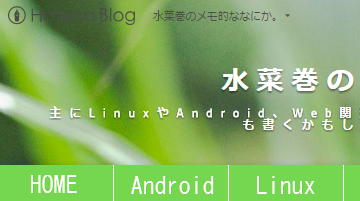
スマホ用

PC版はてなブログだとサイドメニューからカテゴリ表示されるのでいいっちゃーいいんですが、いちいちカテゴリのところまでスクロールするのも面倒ですし、重要なものだけピックアップして表示できたらなーって。
スマホ版はてなブログの場合はサイドメニューは表示されないので、あの記事が読みたいってときに一々過去記事をあさりにいかないといけない手間がちょっと。
なので画面右上あたりに他のWebページなんかでよくある「三」みたいなボタンつけて、押したらカテゴリが表示されるようにしたら楽なんじゃないかなと。うん、近日中にやってしまおう。
広告を非表示にできる!
これはかなり大きいことです!
今まで表示されていた広告を非表示にし、自分が扱っているアフィリエイト広告を埋め込むことができます!
Google AdSenseに関しては最初の登録審査がかなり厳しいので、これからやってみようと思う方は対策を練ってから挑んでみてください!mizna.hatenablog.com
miz7no7.hatenablog.com
ちなみにはてなブログproの2年間契約だと¥600/月換算になるので、私は娯楽としての投資と割り切って考えてproに切り替えました。
あとは広告収入で元がとれればしめたものです!
こんな感じで私ははてなブログproに切り替えました。
やはりproのほうが快適でいいですね!
あとは書きたいときに書く!それだけです!
それでは!ヾ( ´ー`)ノ

人気ブログの作り方: 5ヶ月で月45万PVを突破したブログ運営術
- 作者: かん吉
- 発売日: 2015/04/26
- メディア: Kindle版
- この商品を含むブログ (2件) を見る